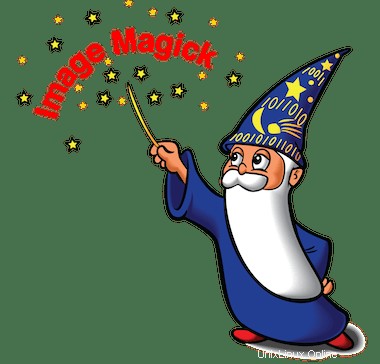
In diesem Artikel haben wir die notwendigen Schritte zur Installation und Konfiguration von ImageMagick auf Ubuntu 20.04 LTS erklärt. Bevor Sie mit diesem Tutorial fortfahren, vergewissern Sie sich, dass Sie als Benutzer mit sudo angemeldet sind Privilegien. Alle Befehle in diesem Tutorial sollten als Nicht-Root-Benutzer ausgeführt werden.
ImageMagick ist ein beliebtes plattformübergreifendes Bildbearbeitungstool. Es kann Bilder in einer Vielzahl von Formaten wie GIF, JPEG, PNG, Postscript und TIFF lesen und schreiben. Derzeit verwaltet ImageMagick Studio LLC die Anwendungsentwicklung. Außerdem wurde es erstmals am 1. August 1990 veröffentlicht.
Installieren Sie ImageMagick auf Ubuntu 20.04
Schritt 1. Bevor Sie mit der Installation eines Pakets auf Ihrem Ubuntu-Server beginnen, empfehlen wir immer, sicherzustellen, dass alle Systempakete aktualisiert sind.
sudo apt update sudo apt upgrade
Schritt 2. ImageMagick auf dem Ubuntu-System installieren.
- Installieren von ImageMagick mit
apt:
ImageMagick ist in den standardmäßigen Ubuntu-Repositories verfügbar und kann einfach durch Ausführen des Befehls apt install installiert werden. mit Apt Befehl:
sudo apt install imagemagick
- Installieren Sie ImageMagick in Ubuntu, indem Sie den Quellcode kompilieren:
Laden Sie den Quellcode von der offiziellen Website von ImageMagick herunter:
tar -xvf ImageMagick.tar.gz cd ImageMagick-7.0.10-11/ ./configure make sudo make install
Als nächstes konfigurieren Sie Laufzeitbindungen für dynamische Linker:
sudo ldconfig /usr/local/lib
Schritt 3. Imagick PHP-Erweiterung installieren.
Jetzt müssen Sie die Imagick-PHP-Erweiterung installieren, damit wir sie über den PHP-Code verwenden können:
sudo apt install php-imagick
Laden Sie den Apache-Dienst neu, um die PHP-Erweiterung mit dem folgenden Befehl zu aktivieren:
sudo systemctl restart apache2
Überprüfen Sie nun, ob das Modul richtig aktiviert ist:
$ php -m | grep imagick imagick
Das ist alles, was Sie tun müssen, um ImageMagick auf Ubuntu 20.04 Focal Fossa zu installieren. Ich hoffe, Sie finden diesen schnellen Tipp hilfreich. Wenn Sie Fragen oder Anregungen haben, können Sie unten einen Kommentar hinterlassen.